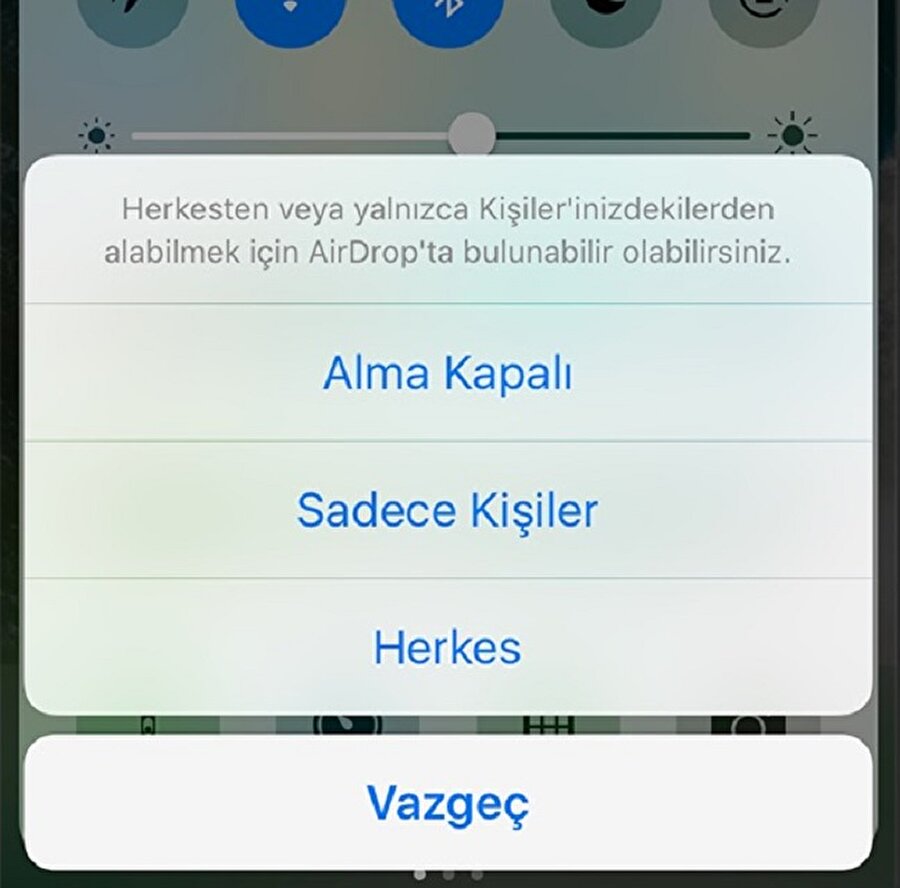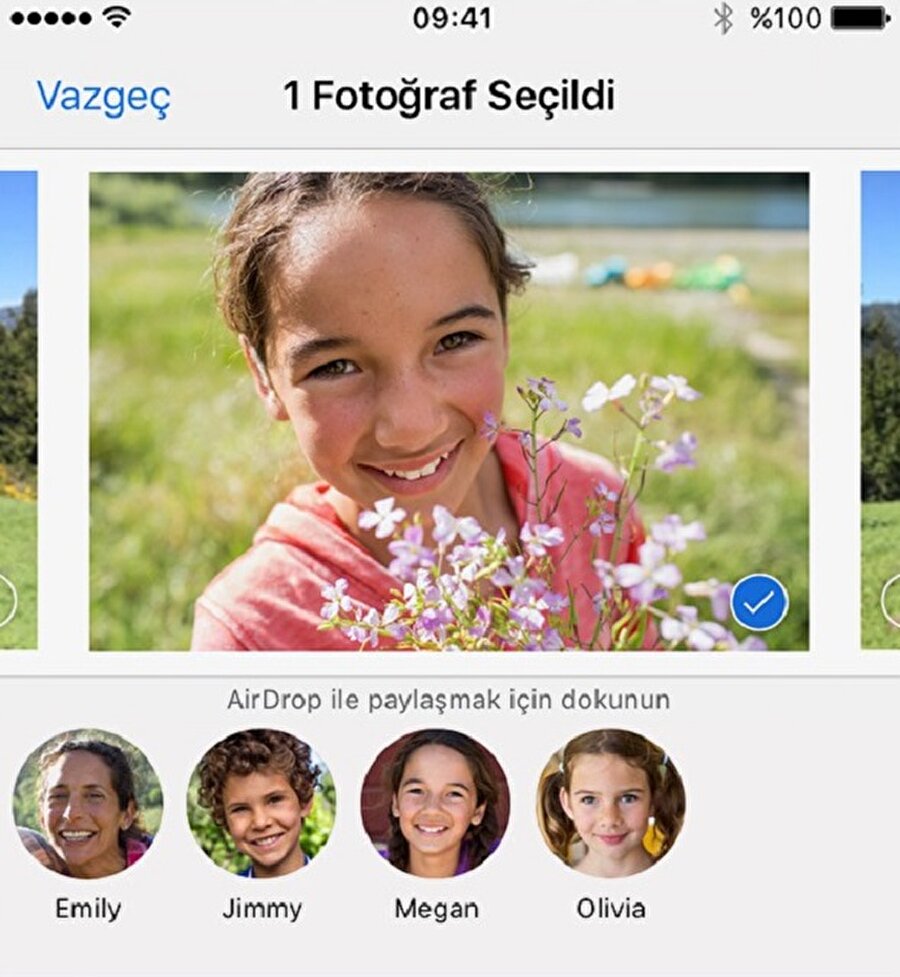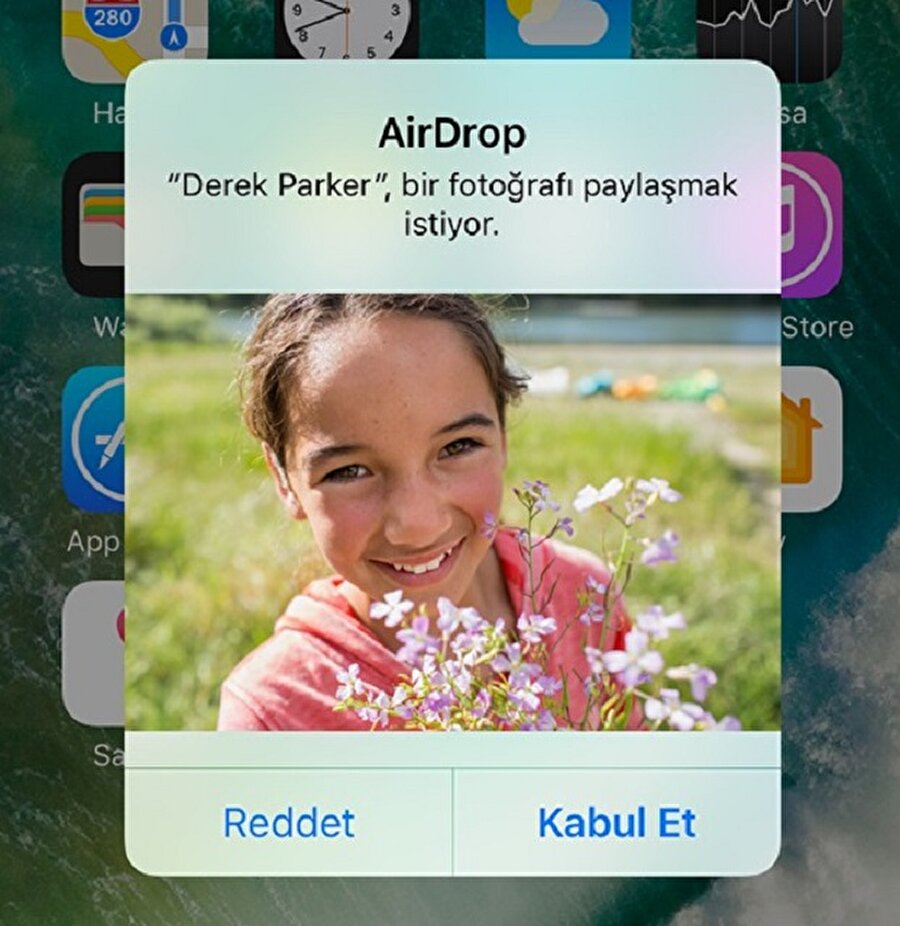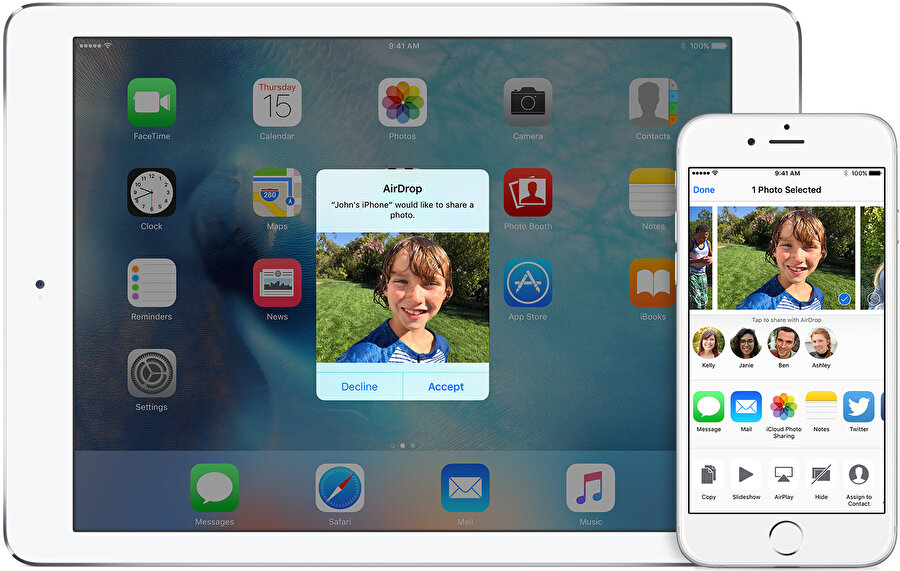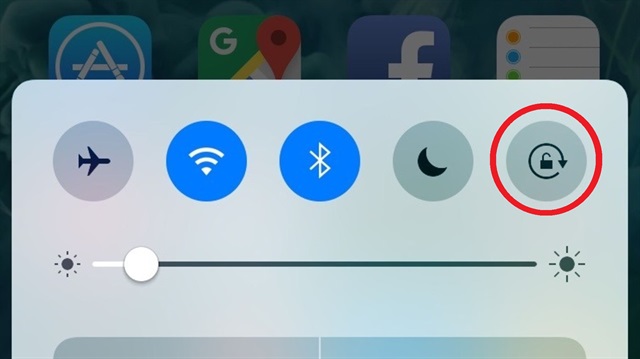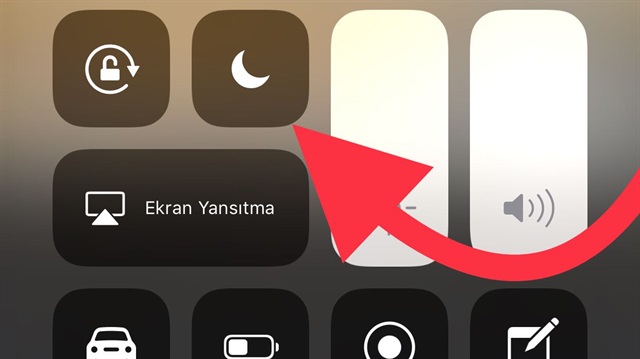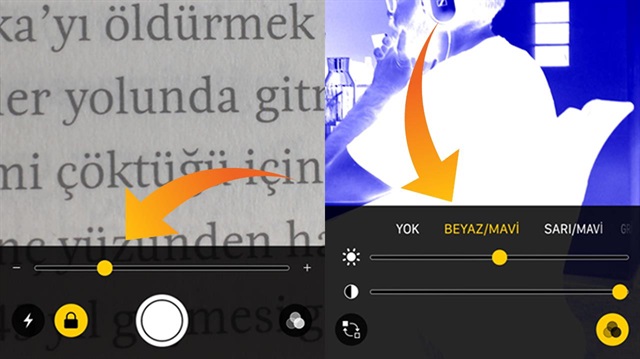iPhone'lardaki 'AirDrop' özelliği ne işe yarar?
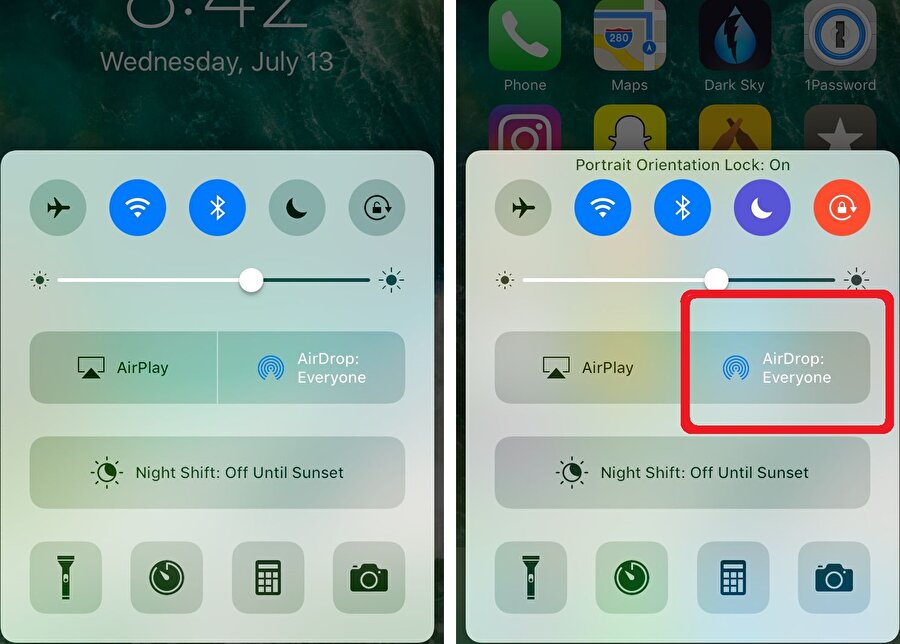
iPhone AirDrop
Sıkı iPhone kullanıcılarının dahi gözünden kaçan AirDrop özelliği, aslında çok önemli bir görevi yerine getiriyor. AirDrop sayesinde Apple cihazlar arasında çok yüksek hızlı bağlantı kurarak dosya alışverişi gerçekleştirebilmek mümkün. İşte Apple AirDrop özelliğinin tüm ayrıntıları...
Apple, iPhone ve iPad'lerde yıllardır AirDrop özelliğine yer veriyor. Her ne kadar birçok kişinin gözünden kaçsa da esasında bu özellik çok önemli bir görevi yerine getiriyor. Kısaca AirDrop sistemini kullanarak Applecihazlar arasında çok hızlı ve pratik bir şekilde dosya alışverişi gerçekleştirebilmek mümkün. AirDrop ile fotoğraflar, videolar, konumlar ve çok daha fazlası yakındaki Apple cihazlarıyla paylaşılabiliyor.